Jak obnovit tovární nastavení iPhone bez hesla
Existuje mnoho důvodů, proč byste mohli chtít resetovat váš iPhone Xs / Xs Max / XR / X / 8/7 / 6s / 6 / 5s. Zde uvedu některé scénáře:
- 1. Před vymazáním nebo prodejem chcete vymazat všechna osobní data v iPhone.
- 2. Zapomněli jste přístupový kód pro iPhone.
- 3. iPhone je deaktivován nebo uzamčen.
- 4. Získejte z druhé ruky iPhone s přístupovým kódem.
- 5. iPhone trpí vážným poškozením a potřebuje obnovit továrnu.
Když jsme znali důvod resetování iPhone, můžeme nyní pokračovat v tom, jak obnovit tovární nastavení iPhone bez hesla.
- Způsob 1. Jak obnovit tovární nastavení iPhone bez iTunes prostřednictvím nastavení
- Způsob 2. Obnovení továrního nastavení Zakázáno / uzamčeno iPhone bez přístupového kódu a iTunes
- Způsob 3. Jak obnovit tovární nastavení uzamčeného iPhone pomocí iCloud
- Způsob 4. Obnovte tovární nastavení iPhone s Tenorshare ReiBoot
- Extra Tip: Factory Reset Locked iPhone with iTunes
Způsob 1. Jak obnovit tovární nastavení iPhone bez iTunes prostřednictvím nastavení
Někteří uživatelé chtějí obnovit tovární nastavení iPhone odstraněním všech osobních údajů a vymazáním veškerého obsahu, ale nechtějí to dělat v iTunes, protože iTunes je velmi složitý nástroj pro obnovení iPhone.
Přejděte do aplikace Nastavení iPhone> Obecné> Obnovit, klepněte na Smazat veškerý obsah a nastavení.

Po resetování vašeho iPhone můžete obnovit ze zálohy iCloud, pokud máte zálohu iCloud.
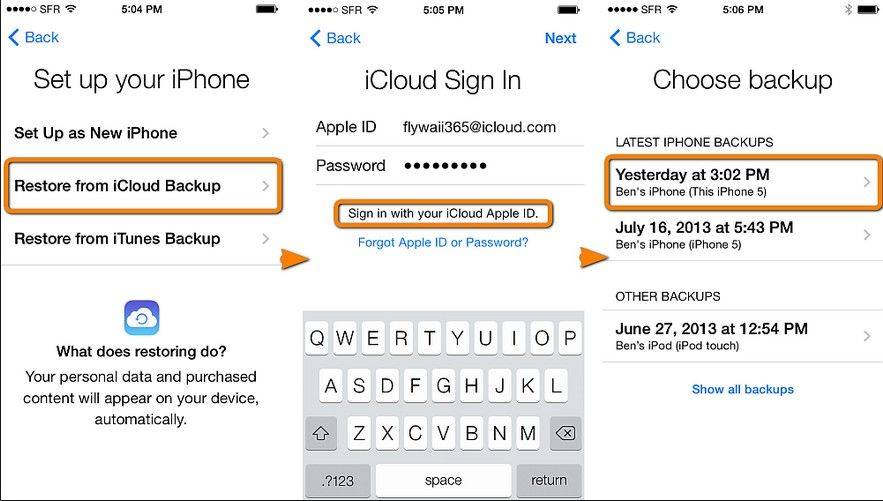
Způsob 2. Obnovení továrního nastavení Zakázáno / uzamčeno iPhone bez přístupového kódu a iTunes
Pokud jste zapomněli přístupový kód pro iPhone nebo iPhone jezakázáno poté, co jste příliš mnohokrát zadali nesprávný přístupový kód, můžete použít nástroj pro odblokování přístupového kódu pro iPhone - Tenorshare 4uKey, abyste obešli přístupový kód pro iPhone a obnovili tovární nastavení iPhone bez iTunes. Odemkne iPhone bez přístupového kódu v jednoduchých krocích.
Připojte svůj uzamčený / deaktivovaný iPhone k počítači a otevřete 4uKey. Na hlavním rozhraní klikněte na tlačítko Start.

4uKey vás vyzve ke stažení nejnovějšího balíčku firmwaru.
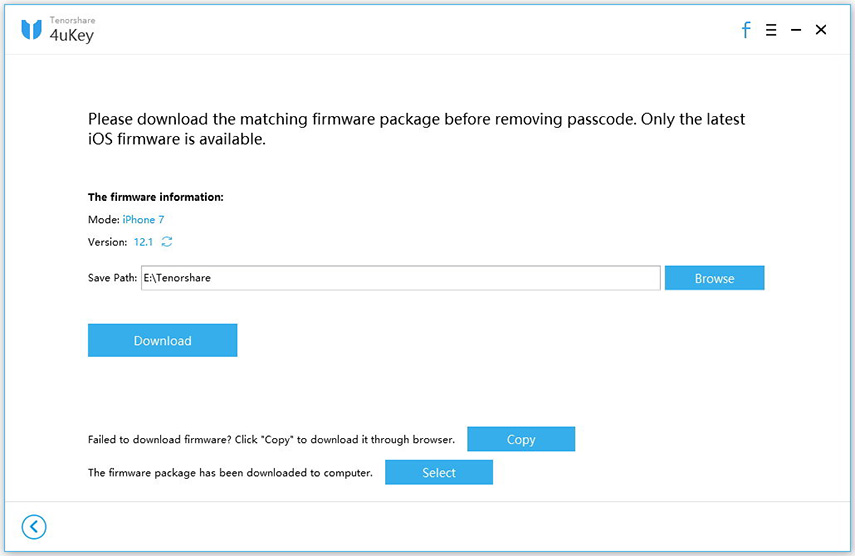
Se staženým balíčkem firmwaru tento iPhoneodblokovač přístupového kódu začne odstraňovat přístupový kód ze zařízení iPhone / iPad. Po odstranění hesla bude váš iPhone restartován a budete uvítáni klasickou obrazovkou „Ahoj“.

Mohlo by vás také zajímat:
- Jak obnovit uzamčený iPhone bez hesla
- Jak resetovat uzamčené iPad bez iTunes
- Jak obnovit tovární nastavení iPhone
Naučili se, jak obnovit tovární nastavení iPhone bezpřístupový kód a iTunes, někteří uživatelé mohou také potřebovat obnovit tovární nastavení iPhone pomocí iTunes nebo iCloud. Představíme je také, ale myslím, že výše uvedená metoda je nejlepším způsobem, jak obnovit tovární nastavení iPhone.
Způsob 3. Jak obnovit tovární nastavení uzamčeného iPhone pomocí iCloud
Tento způsob obnovení továrního nastavení iPhone bez přístupového kódu vyžaduje, abyste v zařízení povolili funkci Najít můj iPhone. Pokud ne, přeskočte na další metody v tomto příspěvku.
- 1. V prohlížeči počítače přejděte na adresu icloud.com a přihlaste se pomocí svého Apple ID a hesla.
- 2. Klikněte na Najít můj iPhone a v horní části okna prohlížeče klikněte na „Všechna zařízení“. Měl by být uveden iPhone, který musíte resetovat. Klikněte na něj a klepněte na možnost Vymazat iPhone. Tím vymažete přístupový kód pro iPhone a všechna data.

Cesta 4: Obnovte tovární nastavení iPhone s Tenorshare ReiBoot
Pokud výše uvedené metody nemohou továrně resetovat váš uzamčený iPhone, myslím, že následující metoda může problém vyřešit dobře. Doporučuji Režim hluboké opravy systému Tenorshare ReiBoot na tovární resetování uzamčeného / deaktivovaného iPhone a zlepšení výkonu vašeho zařízení. Jako profesionální nástroj pro opravu systému iOS může ReiBoot opravit 50+ typů problémů s iPhone.
Spusťte ReiBoot a vyberte funkci Opravit operační systém, zadáte rozhraní jako níže.

Výchozí režim obnoví továrnu iPhonesystém bez ztráty dat. Pokud se váš iPhone nezapne, černá obrazovka smrti iPhone, iPhone přilepený na logu Apple nebo jiné problémy se systémem, stačí kliknout na „Zahájit opravu“ a podle pokynů obnovit iOS bez vymazání dat.
Pokud však chcete iPhone obnovit z výroby,vymazání všech dat, nebo je váš iPhone deaktivován a standardní oprava nepomůže, můžete obnovit tovární nastavení iPhone pomocí ReiBoot a obnovit tak iPhone / iPad na tovární nastavení.

Tento způsob resetování iPhone vymaže všechna data a přeinstaluje nejnovější iOS do vašeho zařízení.

Extra Tip: Factory Reset Locked iPhone with iTunes
Předpokladem pro využití této metody je synchronizace iPhone s iTunes. Zálohujte prosím svůj iPhone předem, protože po obnovení továrního nastavení budou všechna data vymazána.
Krok 1. Připojte iPhone k počítači a otevřete iTunes.
Krok 2. Na kartě Summery klikněte na možnost „Obnovit iPhone“ a poté na „Obnovit“ v potvrzovacím okně.

Počkejte na dokončení procesu a získáte přístup k iPhone bez přístupového kódu. Po obnovení můžete klepnutím na Obnovit zálohu v iTunes obnovit iPhone z nejnovějšího záložního souboru.
souhrn
Zde v článku představujeme 4 různé způsobyobnovit tovární nastavení iPhone. 4uKey se doporučuje resetovat bez přístupového kódu pro iPhone a také jsme uvedli, jak obnovit tovární nastavení iPhone pomocí iTunes nebo iCloud.









